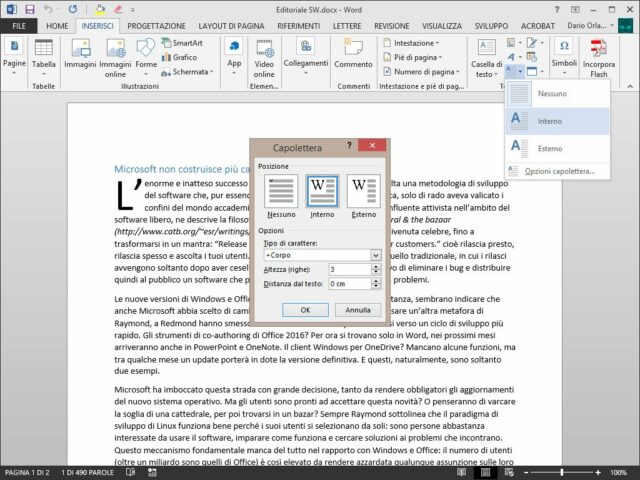I normali documenti realizzati con Word hanno molte caratteristiche che li differenziano da una sequenza di pagine di un libro, di un quotidiano oppure di una rivista: innanzi tutto, di solito sono organizzati in una sola colonna che occupa tutta la larghezza del foglio, inoltre mancano di molte delle finezze tipografiche che invece si possono trovare sulla carta stampata. Ma in realtà queste assenze non sono dovute a limitazioni del programma, quanto piuttosto a scarsa attenzione e conoscenza da parte dell’utente, che spesso non sa come ottenere determinati effetti. Scopriamo ad esempio come aggiungere al testo un capolettera: un abbellimento semplice da creare ma di grandissimo effetto. Aprite innanzitutto in Word il documento da modificare e selezionate il carattere che volete trasformare in capolettera. Attivate poi la scheda Inserisci nella barra multifunzione e fate clic sul pulsante Aggiungi capolettera, nella sezione Testo. Word mostrerà un menu popup che permette di scegliere tra due varianti: il tradizionale capolettera interno, inserito in uno spazio ricavato nel corpo del testo, e quello esterno, che invece è collocato nel margine sinistro del foglio. Per valutare l’effetto delle due impostazioni basta sorvolare con il cursore del mouse il relativo comando nel menu, senza fare clic per applicarlo.
Si può anche scegliere la voce Opzioni capolettera per aprire una finestra di dialogo con alcune opzioni aggiuntive: questa finestra per esempio permette di specificare la grandezza del carattere e il numero di righe occupate nonché di modificare la spaziatura rispetto al resto del testo. Word inserisce il capolettera all’interno di un riquadro di testo separato: lo si può quindi selezionare, spostare, ridimensionare e modificare. D’altro canto questo approccio non è molto flessibile: se si decidesse di cambiare l’inizio del paragrafo e quindi fosse necessario sostituire il primo carattere, il capolettera andrebbe modificato separatamente rispetto al resto del testo.